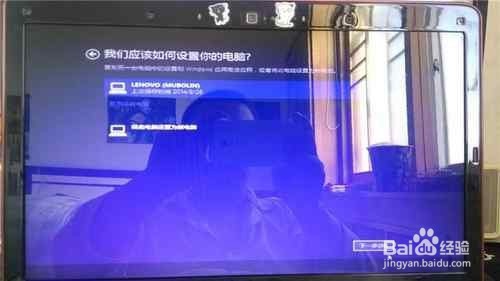1、首先要下载软碟通,再使用使用软碟通打开下载的镜像,选择启动,写入硬盘映像


2、点击写入,我的U盘比较慢写了10分钟,开始写入,等待写入完成

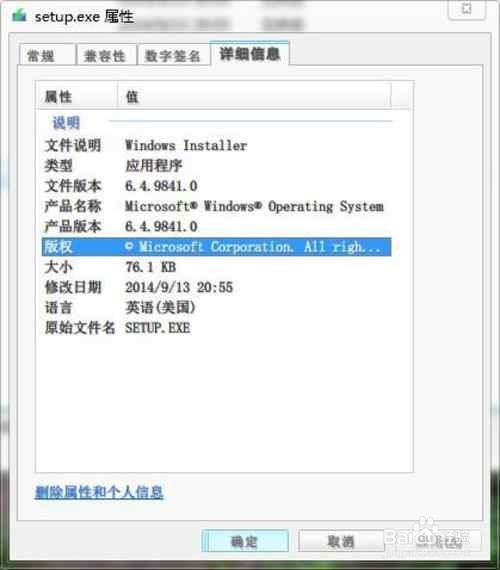
3、现在就开始进行系统安装,开机F12选择U盘启动进行安装系统,这时出来一个类似条款的东西,确认即可
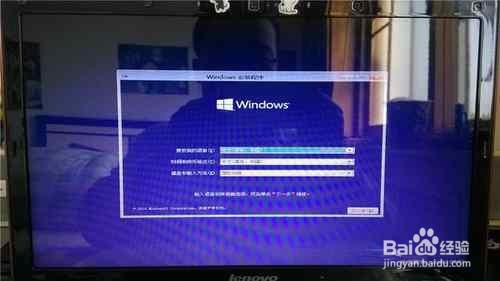

4、此时出来的分区,然后格掉原来的分区,进行安装,系统开始安装,安装完成便可重启



5、第一次重启和第二次重启的效果图


6、进行配置,这里和win8.1是完全一样的,连接wifi,没有无线的直接跳过



7、登陆微软账号没有账号选择本地账号,,进行账户验证



8、同步设置,马上进入桌面,,到此安装完毕,过程和win8是一样的